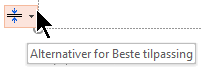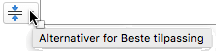PowerPoint har alternativer for beste tilpassing som hjelper deg med å administrere teksten når det er så mye at den ikke passer i en plassholder.
Alternativene for beste tilpassing vises nederst til venstre i plassholderen som inneholder teksten, men bare når plassholderboksen begynner å bli fylt opp med tekst.
Alternativene for beste tilpassing vises bare i plassholderbokser , ikke i tekstbokser.
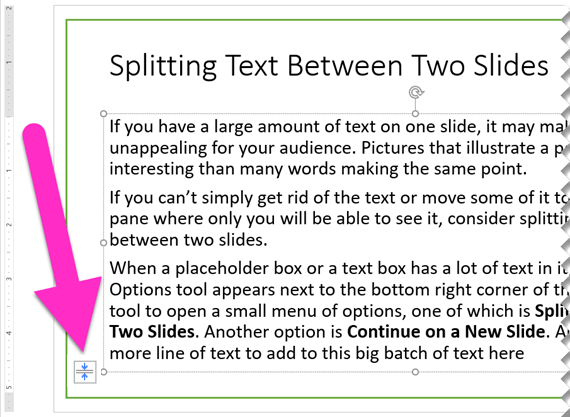
Dele tekst mellom to lysbilder
-
Klikk verktøyet Alternativer for beste tilpassingnederst til venstre i plassholderboksen.
-
Velg Del tekst mellom to lysbilder eller Fortsett på et nytt lysbilde.
Et nytt lysbilde opprettes rett etter gjeldende lysbilde.
Del tekst ... deler gjeldende tekst i to halvdeler. Den siste halvdelen flyttes til det nye lysbildet.
Fortsette... etterlater all gjeldende tekst på gjeldende lysbilde. Du klikker det nye lysbildet og fortsetter å skrive.
Aktivere eller deaktivere Beste tilpassing for en gitt plassholder
Menyen har alternativer for å aktivere eller deaktivere Beste tilpassing :
|
Alternativ |
Beskrivelse |
|---|---|
|
Beste tilpassing av tekst |
Hvis du legger til mer tekst enn det som får plass i plassholderen, endrer PowerPoint størrelsen på teksten til en mindre skriftstørrelse. Dette er standardinnstillingen. |
|
Stopp tilpassing av tekst |
PowerPoint reduserer ikke teksten i boksen til en mindre skriftstørrelse. Teksten vil fylle over boksen. Bruk ett av de neste tre alternativene for å løse overflyten. |
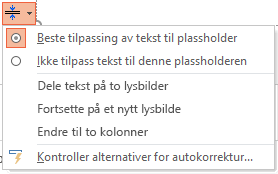
Fastslå hvordan teksten deles og formateres
Menyen har også alternativer for å dele tekst mellom lysbilder eller formatere tekst i to kolonner:
|
Alternativ |
Beskrivelse |
|---|---|
|
Dele tekst mellom to lysbilder |
PowerPoint oppretter et nytt lysbilde med samme tittel som gjeldende lysbilde, og det deler teksten omtrent jevnt mellom de to lysbildene. |
|
Fortsett på et nytt lysbilde |
PowerPoint oppretter et nytt lysbilde med samme tittel som gjeldende lysbilde. Bare bytt til den, og fortsett å skrive inn teksten du vil legge til. |
|
Endre til to kolonner |
PowerPoint formaterer gjeldende tekst i et oppsett med to kolonner. |
Det fungerte ikke?
Alternativene for beste tilpassing fungerer ikke for tekstbokser som du tegner på et lysbilde. Alternativene for beste tilpassing vises bare for brødtekst i en plassholder. Plassholdere er de prikkede boksene som automatisk plasseres på lysbilder av PowerPoint.
Hvis prosessen ikke fungerer for teksten du vil dele, klipper du ut (CTRL+X) teksten fra ett lysbilde og limer den inn på et annet lysbilde.
Dele en tabell på tvers av to lysbilder
Hvis du vil ha mer informasjon, kan du se Slå sammen eller dele tabellceller i PowerPoint.
Dele tekst mellom to lysbilder
-
Klikk verktøyet Alternativer for beste tilpassingnederst til venstre i plassholderboksen.
-
Velg Del tekst mellom to lysbilder eller Fortsett på et nytt lysbilde.
Et nytt lysbilde opprettes rett etter gjeldende lysbilde.
Del tekst ... deler gjeldende tekst i to halvdeler. Den siste halvdelen flyttes til det nye lysbildet.
Fortsette... etterlater all gjeldende tekst på gjeldende lysbilde. Du klikker det nye lysbildet og fortsetter å skrive.
Aktivere eller deaktivere Beste tilpassing for en gitt plassholder
Menyen har alternativer for å aktivere eller deaktivere Beste tilpassing :
|
Alternativ |
Beskrivelse |
|---|---|
|
Beste tilpassing av tekst |
Hvis du legger til mer tekst enn det som får plass i plassholderen, endrer PowerPoint størrelsen på teksten til en mindre skriftstørrelse. Dette er standardinnstillingen. |
|
Stopp tilpassing av tekst |
PowerPoint reduserer ikke teksten i boksen til en mindre skriftstørrelse. Teksten vil fylle over boksen. Bruk ett av de neste tre alternativene for å løse overflyten. |
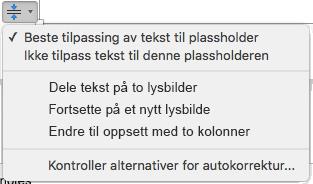
Fastslå hvordan teksten deles og formateres
Menyen har også alternativer for å dele tekst mellom lysbilder eller formatere tekst i to kolonner:
|
Alternativ |
Beskrivelse |
|---|---|
|
Dele tekst mellom to lysbilder |
PowerPoint oppretter et nytt lysbilde med samme tittel som gjeldende lysbilde, og det deler teksten omtrent jevnt mellom de to lysbildene. |
|
Fortsett på et nytt lysbilde |
PowerPoint oppretter et nytt lysbilde med samme tittel som gjeldende lysbilde. Bare bytt til den, og fortsett å skrive inn teksten du vil legge til. |
|
Endre til to kolonner |
PowerPoint formaterer gjeldende tekst i et oppsett med to kolonner. |
Det fungerte ikke?
Alternativene for beste tilpassing fungerer ikke for tekstbokser som du tegner på et lysbilde. Alternativene for beste tilpassing vises bare for brødtekst i en plassholder.Plassholdere er de prikkede boksene som automatisk plasseres på lysbilder av PowerPoint.
Hvis prosessen ikke fungerer for teksten du vil dele, klipper du ut (⌘+X) teksten fra ett lysbilde og limer den inn på et annet lysbilde.
Dele en tabell på tvers av to lysbilder
Hvis du vil ha mer informasjon, kan du se Slå sammen eller dele tabellceller i PowerPoint.
PowerPoint for nettet støtter ikke automatisert deling av tekst mellom lysbilder. Du må klippe ut og lime inn for å overføre overflyttekst til et annet lysbilde, ellers kan du bruke en skrivebordsversjon av PowerPoint.